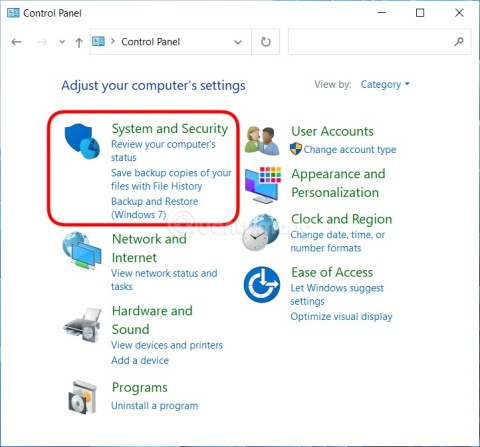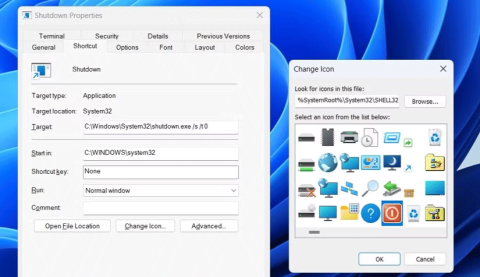Möchten Sie schneller und fehlerfreier schreiben lernen? Der folgende Artikel zeigt Ihnen, wie Sie Ihre Tippfähigkeiten mit Hilfe von Typing Software verbessern können. Es gibt Ihnen auch Namen der Top 10 Schreibsoftware und ihrer wichtigsten Funktionen. Das Tippen hat einen sehr wichtigen Platz unter den Computerkenntnissen eingenommen, da heutzutage die meisten Jobs das Tippen in der einen oder anderen Form erfordern.

Die meisten Menschen finden es aufgrund ihrer langsamen Tippgeschwindigkeit schwierig, ihre Schreibarbeit rechtzeitig fertigzustellen, oder es ist ihnen manchmal peinlich, weil sie beim Tippen mehrere Fehler machen. Diese Probleme lassen sich mit wenig Aufwand und guter Schreibsoftware beheben. Tipp-Software bringt den Benutzern bei, mit allen 10 Fingern auf der Tastatur schneller zu tippen.
Es hilft den Benutzern auch, die Fähigkeit der „ Touch-Typing-Technik “ zu erwerben, dh Tippen, ohne auf die Tastatur zu schauen. Das Erlernen dieser Technik hilft einer Person, sehr schnell zu tippen und dabei die geringste Anzahl von Fehlern zu machen. Es gibt verschiedene Methoden der Zehnfingertechnik wie Jagd- und Picktechnik, Puffertechnik usw.
Natürlich ist das Schreiben eines Essays oder einer Dissertation eine große Verantwortung, die viel Mühe und Zeit erfordert. Und Hochgeschwindigkeitsdrucken wäre in diesem Fall eindeutig nützlich. Aber neben der Geschwindigkeit ist es auch wichtig, richtig und fehlerfrei zu schreiben.
Sie müssen nicht mehr unzählige Stunden in der Bibliothek nach Lehrmaterialien suchen oder selbstständig recherchieren, es gibt eine einfachere Lösung für diese Probleme.
Online-Dienste schreiben Forschungsarbeiten, Essays und Doktorarbeiten zu einer Vielzahl von Themen. Schriftliche Arbeiten sind interessant zu lesen, sie entsprechen immer genau der Aufgabenstellung. Überprüfen Sie weitere Details unter essaysadvisor .
Inhalt
Top 10 der besten kostenlosen und kostenpflichtigen Schreibsoftware
Mit den nachfolgend aufgelisteten 10 Tipp-Softwares können Sie nicht nur besser tippen, sondern dies auch KOSTENLOS tun.
1 – Schreibtrainer
Typing Trainer ist eine kostenlose Software, die Ihnen hilft, die Schreibtechnik zu erlernen und zu beherrschen. Mit dieser Freeware können Sie schneller und besser tippen lernen. Diese Software bietet intelligente Funktionen, z. B. wenn Sie diese Anwendung zum ersten Mal starten, werden Sie aufgefordert, einen kurzen Schreibkurs zu absolvieren.
Dieser Kurs hilft der Software, Ihre Tippgeschwindigkeit und Ihre Fähigkeiten zu analysieren, und bietet Ihnen relevante Lektionen zum Üben Ihres Tippens. Diese Software schlägt Ihnen auch vor und empfiehlt Ihnen, verschiedene Programme zu aktivieren, um mehr über den richtigen Schreibvorgang zu erfahren. Es bietet auch eine Anleitung zu verschiedenen Schreibtechniken.
Funktionen des Schreibtrainers
- Enthält verschiedene Tipps und Tutorials.
- Analysiert Ihre Fähigkeiten, um eine andere Form des Trainings vorzuschlagen.
- Sehr einfach zu verstehen.
- Es bietet unterhaltsame Möglichkeiten, das Tippen zu lernen.
- Es bietet Schreibtests an.
- Geeignet für junge Schüler, die versuchen, ihre Tippfähigkeiten zu verbessern.
- Es kann unter Windows 8, Windows 7, Windows 2003, Windows XP verwendet werden.
2 – Tutor für schnelles Schreiben
Es ist eine sehr gute Tippsoftware, um das Tippen auf eine neue und einzigartige Weise zu verbessern. Die Grafiken sind farbenfroh und interessant, was mehr Benutzer mit der Software verbindet. Es unterscheidet sich von anderen Tippprogrammen durch seine auffälligen Funktionen wie eine virtuelle Tastatur mit beweglichen Händen; Machen Sie Ihre Lektionen und die Fortschrittsverfolgungsfunktionen, die Ihre aktuelle und vergangene Tippgeschwindigkeit und -genauigkeit aufzeichnen.
Obwohl Rapid Typing Tutor viele Funktionen hat, ist es für Anfänger nicht sehr geeignet, da es keine Tipptechnik-Tutorials oder irgendwelche Tutorials an sich bietet. Diese Software ist eher für Leute geeignet, die bereits gelernt haben, wo sich die meisten Tasten befinden, und nur an ihrer Geschwindigkeit und Präzision arbeiten möchten.
Funktionen von Rapid Typing Tutor
- Bunte Themen.
- Virtuelle Tastatur mit beweglichen Händen.
- Kann Ihren Fortschritt verfolgen.
- Lässt Sie Ihre Lektionen machen.
- Mehrere Tastaturlayouts.
- Portable Version ist verfügbar.
- Verfügbar in verschiedenen Sprachen wie Spanisch, Englisch, Russisch, Niederländisch, Deutsch, Französisch usw.
3 – KeyBlaze
KeyBlaze ist eine sehr bekannte kostenlose Schreibsoftware, die für Benutzer im Alter von 6 bis 99 Jahren entwickelt wurde. Diese Software hilft Ihnen, Ihre Tipptechnik und Tippgeschwindigkeit zu verbessern. Es ist für alle Arten von Schwierigkeitsgraden geeignet - Anfänger und Profis.
KeyBlaze beginnt mit grundlegenden Lektionen wie dem Identifizieren der verschiedenen Tasten wie Navigationstasten, Zifferntasten, Home-Tasten und Satzzeichen auf der Tastatur und macht Sie mit ihnen vertraut. Dann geht es weiter zu schwierigeren Aufgaben wie den verschiedenen Modi der Berührungstechnik. KeyBlaze beinhaltet Übungsstunden und Tests, um Ihren Fortschritt zu überprüfen. Sie können Zertifikate nach Abschluss verschiedener Kurse auf KeyBlaze herunterladen und ausdrucken.
KeyBlaze hat eine professionelle Plus-Edition, die zusätzliche Schreiblektionen, Übungen auf Profi-Niveau und andere aufregende benutzerdefinierte Funktionen bietet.
Funktionen von KeyBlaze
- Ich kann Ihre Fähigkeiten einschätzen und entsprechende Lektionen vorschlagen.
- Detaillierte Anleitungen.
- Vielfältige Unterrichtseinheiten für unterschiedliche Schwierigkeitsstufen.
- Verschiedene Arten von Übungsstunden.
- Lustige Spiele, um das Lernen angenehmer zu machen.
- Eingebautes Diktiertool.
- Behalten Sie Ihren Fortschritt in Diagrammen und Aussagen im Auge.
- Druckbare Zertifikate.
- Geeignet für Windows 8, 7, 10, Vista und Mac OS.
4 – Klavaro Touch Typing Tutor
Es ist eine sehr flexible und leicht anpassbare Schreibsoftware. Es hilft Ihnen, Tastaturlayouts nach Ihren Anforderungen anzupassen. Sie können diese Tastaturlayouts speichern, da diese Software so konzipiert wurde, dass sie nicht von bestimmten Tastaturlayouts abhängig ist.
Diese Software wurde speziell entwickelt, um die Sprachbarriere zu umgehen, da sich die Tastaturlayouts von Klavaro an bis zu 24 Sprachen anpassen können. Damit können Sie Ihren Fortschritt verfolgen und an Schreibwettbewerben im Internet teilnehmen. Es hilft Ihnen, Ihre Blindschreibfähigkeiten mit einfachen Werkzeugen zu verbessern.
Merkmale des Klavaro Touch Typing Tutor
- Gebrauchsfertige Tastaturlayouts.
- Die Kurse/Lektionen variieren von Anfänger bis Profi.
- Fortschrittsdiagramm.
- Es kann externen Text enthalten.
- Semi-Online-Wettbewerbe.
- Die saubere und einfache grafische Oberfläche.
- Übungen zum Fließen.
5 – Schneller tippen
Typ schneller ist eine einfache Tipp-Software, die Ihnen hilft, Ihre Schreibfähigkeiten und auch Ihre Fähigkeiten im Zehnfingersystem zu verbessern. Diese Software unterstützt Französisch, US-Dvorak, Deutsch, US-Englisch, Hebräisch, Portugiesisch, Zifferntastatur usw. Es gibt auch eine spanische Vollversion.
Diese Software ist idealer für Schulen, Hochschulen und andere Ausbildungseinrichtungen, da sie spezielle Funktionen für Anfänger und eine sehr benutzerfreundliche Oberfläche hat. Diese Software wird unterstützt, um für blinde Benutzer zugänglich zu sein. Es hat auch ein eingebautes 3-D-Spiel, um Ihren Lernprozess spannender zu gestalten.
Merkmale von Type Faster
- Zugänglich für blinde Benutzer.
- Einfache Schnittstelle.
- Geeignet für Bildungseinrichtungen.
- Unterstützt mehrere Sprachen.
- In einem gebauten 3D-Spiel.
6 – Einfach tippen
Just Type ist eine kostenlose Tipp-Software, die ihren Benutzern hilft, ihre Tippgenauigkeit und -geschwindigkeit zu verbessern. Es ist eine einfache Software, die dem Benutzer beim Erlernen des Berührungstyps hilft.
Mit nur wenigen Wochen engagierter Übung auf Just Type kann man seine Geschwindigkeit auf bis zu 100 WpM steigern. Es ist eine äußerst nützliche Software für Kinder, die versuchen, jede Art von Schreibfähigkeiten zu erlangen und den Berührungstyp zu üben. Diese Software verfügt auch über integrierte erweiterte Tastaturdesigns.
Funktionen von Just Type
- Erweiterte Typfunktionen.
- Erweiterte Tastaturdesigns.
- Schnell reagierendes System.
- Hebt Ihre Fehler hervor.
- Geeignet für Studenten und Kinder.
7 – Ratatype – Online-Schreibtutor und Schreibunterricht
Ratatype ist eine ausgezeichnete kostenlose Tippsoftware, die ihren Benutzern hilft, das Tippen auf einzigartige und effektive Weise zu lernen. Es lehrt Sie, in verschiedenen Techniken zu tippen und dabei die Körperhaltung beizubehalten.
Ratatype hat eine spezielle Funktion, die es seinen Benutzern ermöglicht, in Gruppen zu arbeiten. Dies erleichtert den Benutzern, insbesondere den Schülern, die Interaktion miteinander. Diese Software enthält mehrere Übungslektionen und Tests, um Ihre Fortschritte bei der Tippgeschwindigkeit und -genauigkeit mit denen anderer zu vergleichen. Sie können diesen Gruppen beliebig viele Mitglieder hinzufügen.
Eigenschaften von Ratatype
- Ausgezeichnetes grafisches Design.
- Freundliche Schnittstelle.
- Erhältlich in verschiedenen Versionen für Schulen, Privatpersonen und Unternehmen.
- Lässt Sie in einer Gruppe arbeiten.
- Ausgezeichnetes Unterstützungssystem.
- Unbegrenzter methodischer kostenloser Tipptest, der Ihre Ergebnisse aufzeichnet.
- Kann Testergebnisse online mit anderen Benutzern vergleichen.
- Stellen Sie ein Zertifikat für den Abschluss des Unterrichts bereit.
8 – KTouch Schreiblehrer
KTouch ist ein sehr gefragtes Schreibwerkzeug, das nur für Linux-Betriebssysteme geeignet ist. Es ist eine ausgezeichnete Software zum Üben von Blindschreibfähigkeiten. Es bietet eine große Auswahl an attraktiven Funktionen wie abgestuften Tippunterricht, eine Vielzahl von Tastaturlayouts, Tippstatistiken, die Möglichkeit, selbst Tippunterricht zu erstellen usw.
Es hat eine sehr freundliche und einfach zu bedienende Oberfläche, die auch von Kindern verstanden werden kann. Mit KTouch können Sie sich jederzeit selbst testen, um das Niveau Ihrer Schreib- und Blindschreibfähigkeiten herauszufinden.
Funktionen von KTouch Typing Tutor
- Verfügbar in mehreren Sprachen.
- Vielzahl von Tastaturlayouts.
- Option für mehrere Profile.
- Laden Sie Ihren Fortschritt auf.
- Genauigkeit und Geschwindigkeit können separat überwacht werden.
- Schlägt verfügbare Kurse vor, um Ihr Können zu verbessern.
9 – Max Type Pro
Max Type Pro ist ein Tipp-Lerntool, mit dem Sie auf schnelle und unterhaltsame Weise besser und präziser tippen können. Mehrere Benutzer können diese Software gleichzeitig verwenden. Jeder Benutzer kann seine Passwörter erstellen, um seine Konten zu schützen und seine spezifischen Einstellungen zu speichern.
Dies ist eine professionelle Software mit vielen verschiedenen Lernmodi, die Ihnen helfen, interessante Fortschritte zu machen. Es bietet 21 informative und anpassungsfähige Lektionen, um Sie mit den Tools vertraut zu machen. Es lehrt die richtige Art und Weise, Ihre Finger beim Tippen auf jede Taste der Tastatur zu legen.
Sie können einen statistischen Bericht über Ihre durchschnittliche Tippgeschwindigkeit, Genauigkeit und Tippfehler erhalten. Max Type Pro wurde Ihnen mit Metallen und Noten bei dem bereitgestellten Test gut abschneiden. Sie können auch Spiele spielen und Ihre Schreibfähigkeiten für Liedtexte und Sportartikel trainieren, um Ihren Lernprozess unterhaltsamer zu gestalten.
Funktionen von Max Type Pro
- Ausführliche Tutorial-Lektionen.
- Sechs verschiedene Modi.
- Wochen- und Tagesberichte.
- Kontrollierte Lernzeit.
- Eingebaute Übungsbibliothek.
- Lässt Sie Ihre Übungen personalisieren.
10 – Tux Schreiblehrer für Kinder
Tux Tipplehrer für Kinder ist eine unterhaltsame Möglichkeit, Kindern das Tippen beizubringen. Es ist das kostenlose Open-Source-Tippspiel, das speziell für Kinder entwickelt wurde. Es hat mehrere Ebenen und Herausforderungen, durch die Kinder lernen können, wie man zum ersten Mal auf der Tastatur tippt.
Es unterstützt mehrere Sprachen, was das Verständnis für die Kinder erleichtert. Es hat zwei verschiedene Videospielversionen, eine mit Sätzen, komplexen Wörtern und Fingerplatzierungsunterricht für ältere Kinder und eine andere mit einfachen alphabetischen und einfachen Wortspielen für die jüngeren.
Mit Tux Schreiblehrer für Kinder
- Kostenlose Lernspielsoftware.
- Niedliche Effekte und Grafiken im Cartoon-Stil.
- Unterstützt eine Vielzahl von Sprachen.
- Viele verschiedene Herausforderungsstufen.
- Unter Linux OS unterstützt.
- Hervorragende Software zur Verbesserung der Tippfähigkeiten von Kindern.
- Die verschiedenen Versionen sind für unterschiedliche Leistungsstufen ausgelegt.
Sie können auch mögen ...
Zusammenfassen
Vor langer Zeit waren Schreibkenntnisse nur für Schreibkräfte, Stenographen und Sekretärinnen erforderlich, die in verschiedenen Branchen arbeiteten. Dennoch ist es in der heutigen Welt zu einem Muss geworden, die Fähigkeit zu haben, fast jeden richtigen Bürojob zu erledigen. Wenn Ihre Tippfähigkeiten nicht so gut sind, müssen Sie sich Zeit nehmen und hart arbeiten, um sie bewusst zu verbessern.
Wenn es um Fähigkeiten geht, ist schnelles Tippen einfach nicht genug; Genauigkeit ist auch eine sehr wichtige Eigenschaft. Wenn Sie bis zu 100 wpm oder mehr tippen können, dabei aber mehrere Tippfehler machen, dann ist es vergebens. Die oben aufgeführten 10 Tipp-Softwares können Ihnen dabei helfen, im Handumdrehen besser zu werden, und das sogar KOSTENLOS. Aber um sicherzugehen, welche Software für Ihren Stil und Ihr Können am besten geeignet ist, probieren Sie sie alle aus.